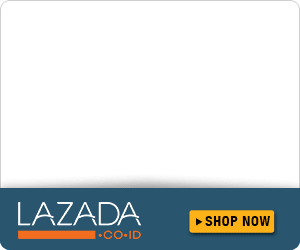Ketemu lagi dengan saya ditengah kesibukan kuliah nih ..... hehehhe dan juga blog lagi sepi karena ganti nama url .....
langsung saja akan saya bagikan tutorial "Cara Memasang Widget Alexa Rank di Blog"
Kalian Bisa Memilih model widget alexa Rank sebagai berikut :
Model Pertama
ini Scriptnya :
<a href="http://www.alexa.com/siteinfo/rifkiofficial.blogspot.com"><script src="http://xslt.alexa.com/site_stats/js/s/a?url=rifkiofficial.blogspot.com" type="text/javascript"></script></a>
Model Kedua
1. Masuk ke Dashboard blog Kalian
2. Pilih "Tata Letak"
langsung saja akan saya bagikan tutorial "Cara Memasang Widget Alexa Rank di Blog"
Kalian Bisa Memilih model widget alexa Rank sebagai berikut :
Model Pertama
<a href="http://www.alexa.com/siteinfo/rifkiofficial.blogspot.com"><script src="http://xslt.alexa.com/site_stats/js/s/a?url=rifkiofficial.blogspot.com" type="text/javascript"></script></a>
Model Kedua
ini Scriptnya :
<a href="http://www.alexa.com/siteinfo/rifkiofficial.blogspot.com"><script src="http://xslt.alexa.com/site_stats/js/s/c?url=rifkiofficial.blogspot.com" type="text/javascript"></script></a>
Model Ketiga
ini Scriptnya :
<a href="http://www.alexa.com/siteinfo/rifkiofficial.blogspot.com"><script src="http://xslt.alexa.com/site_stats/js/s/b?url=rifkiofficial.blogspot.com" type="text/javascript"></script></a>
Keterangan : GANTI Script rifkiofficial.blogspot.com dengan URL BLOG ANDA
CARA MEMASANG :
2. Pilih "Tata Letak"
3. Pilih "Tambahkan Gadget"
4. Pilih "HTML/JavaScript"
5.Kemudian masukkan kode/script widget alexa yang telah kalian pilih
6.Terakhir klik "Simpan"